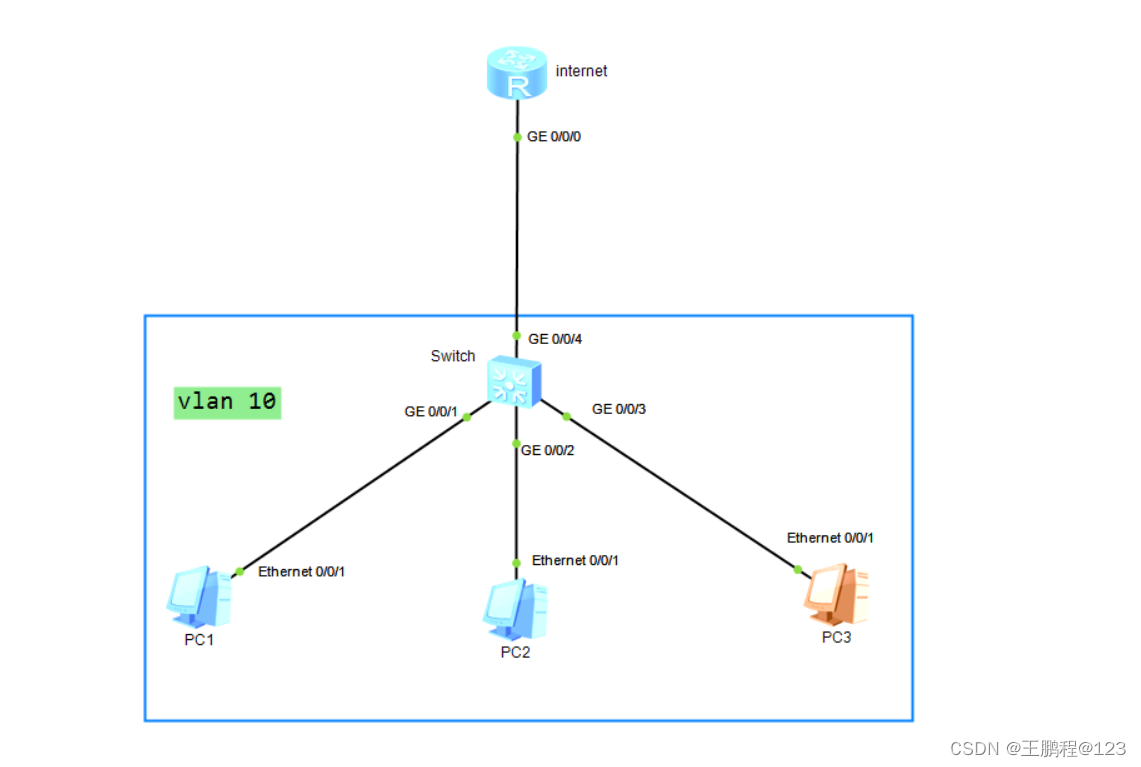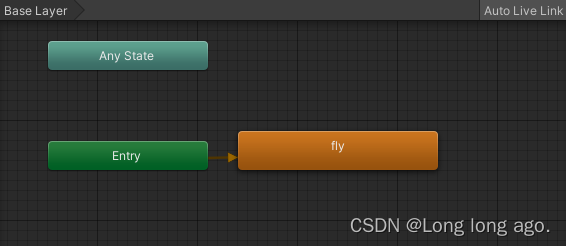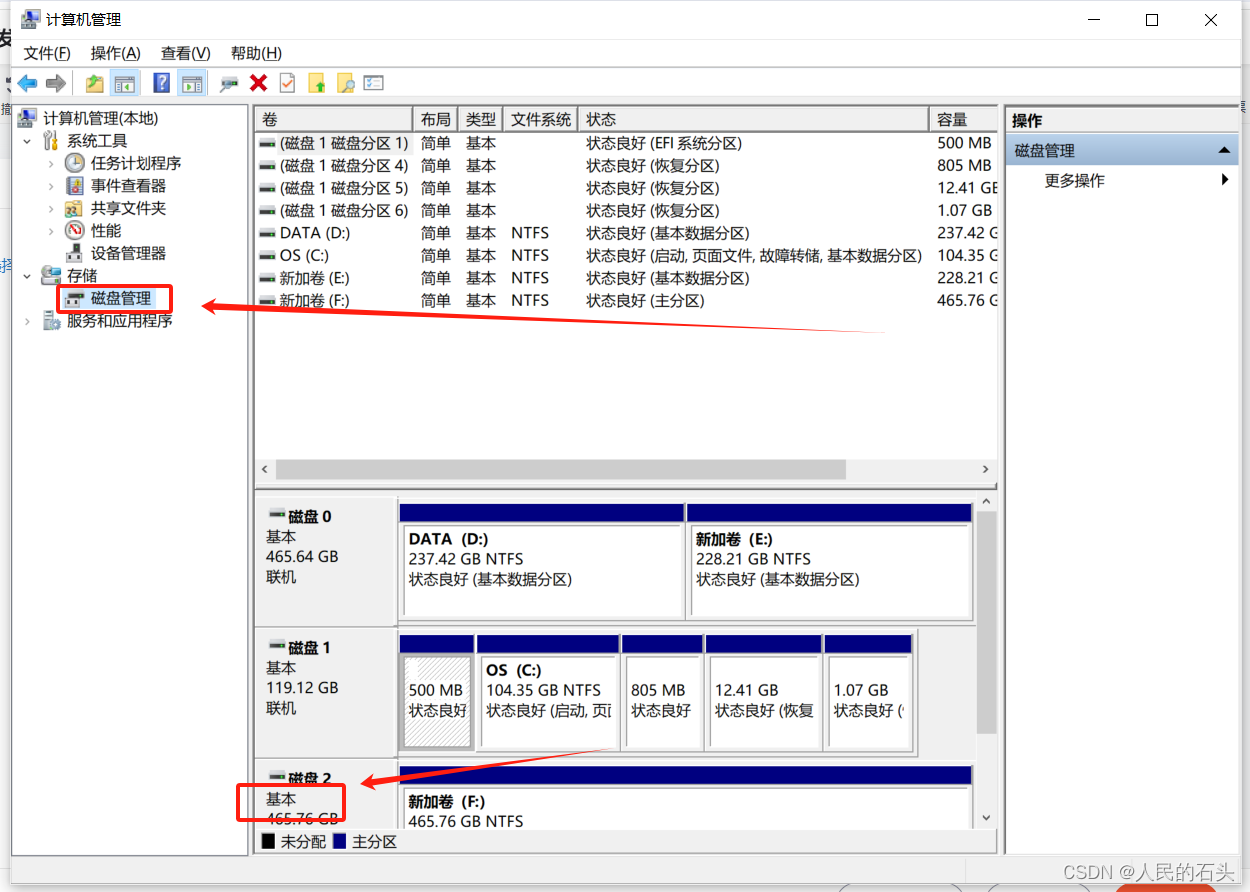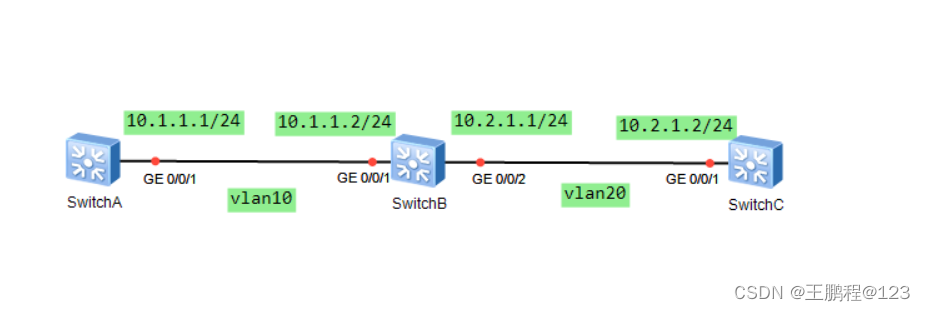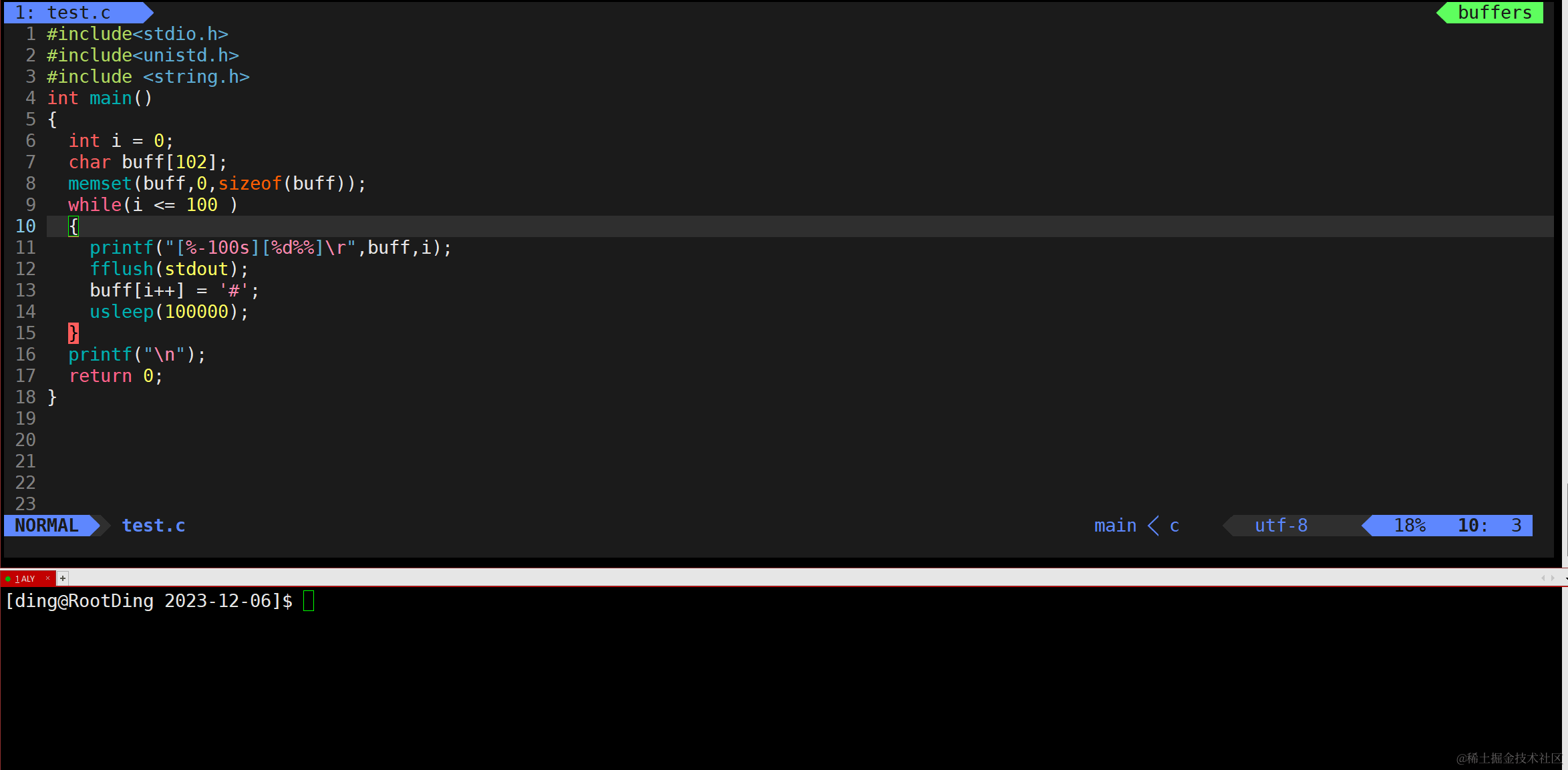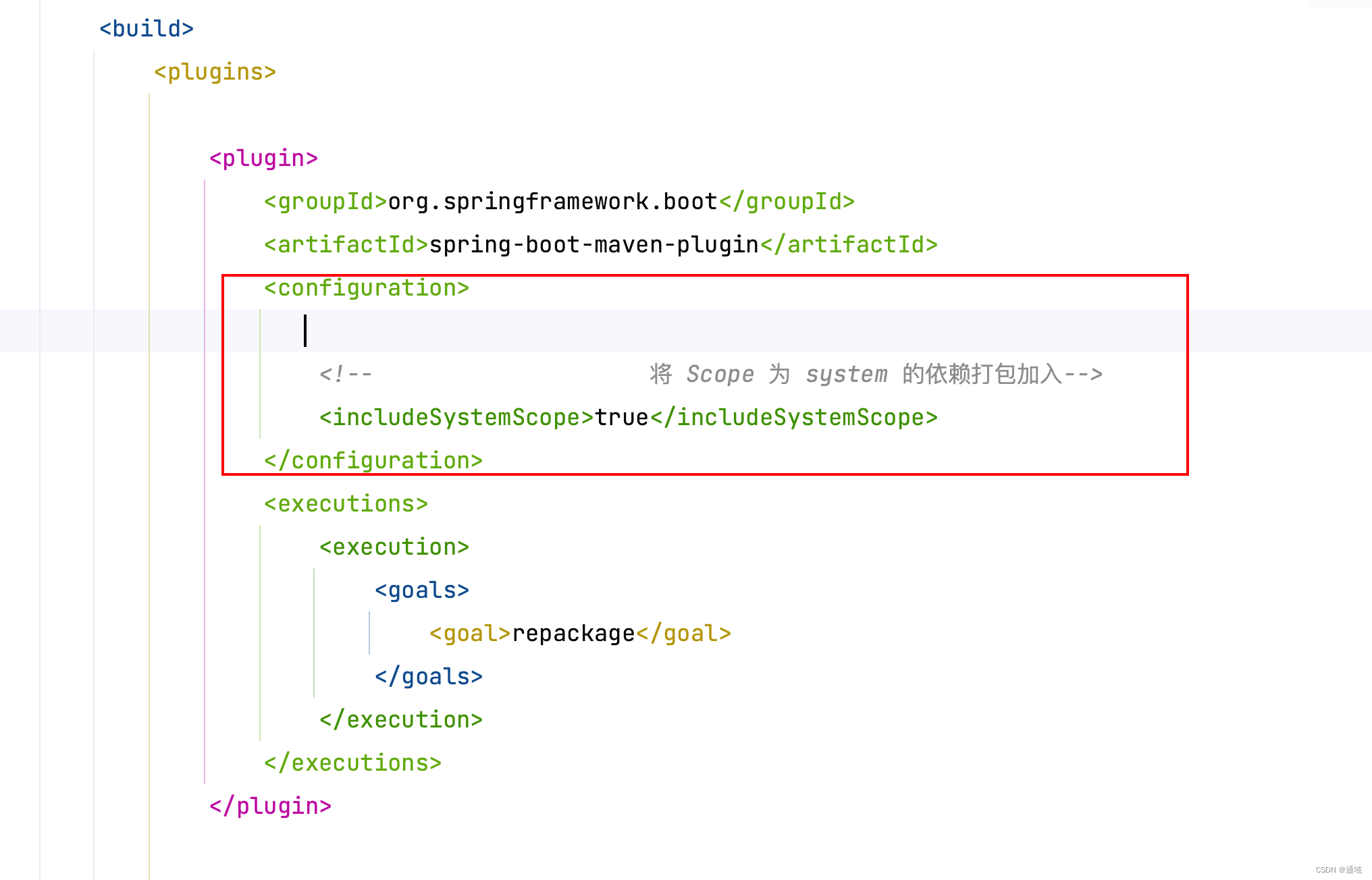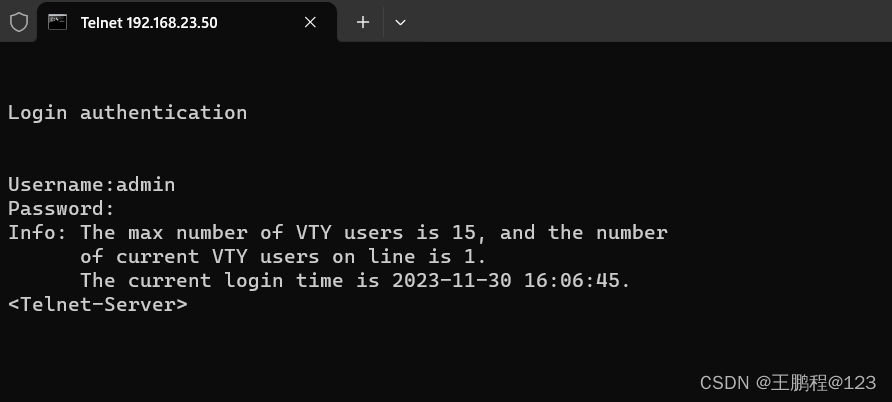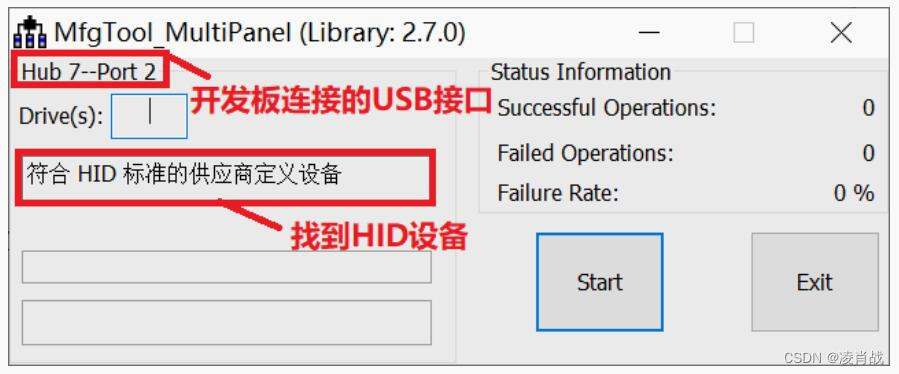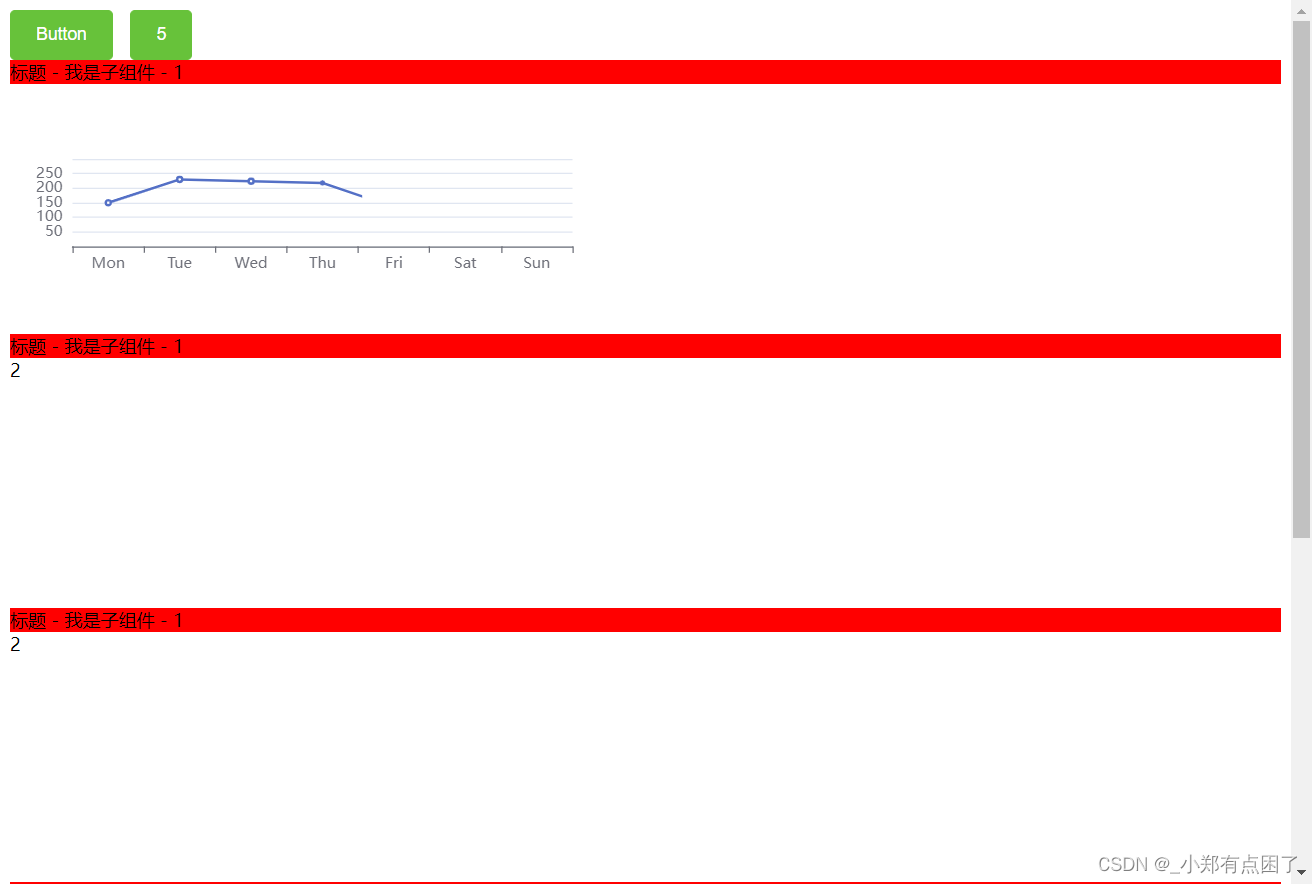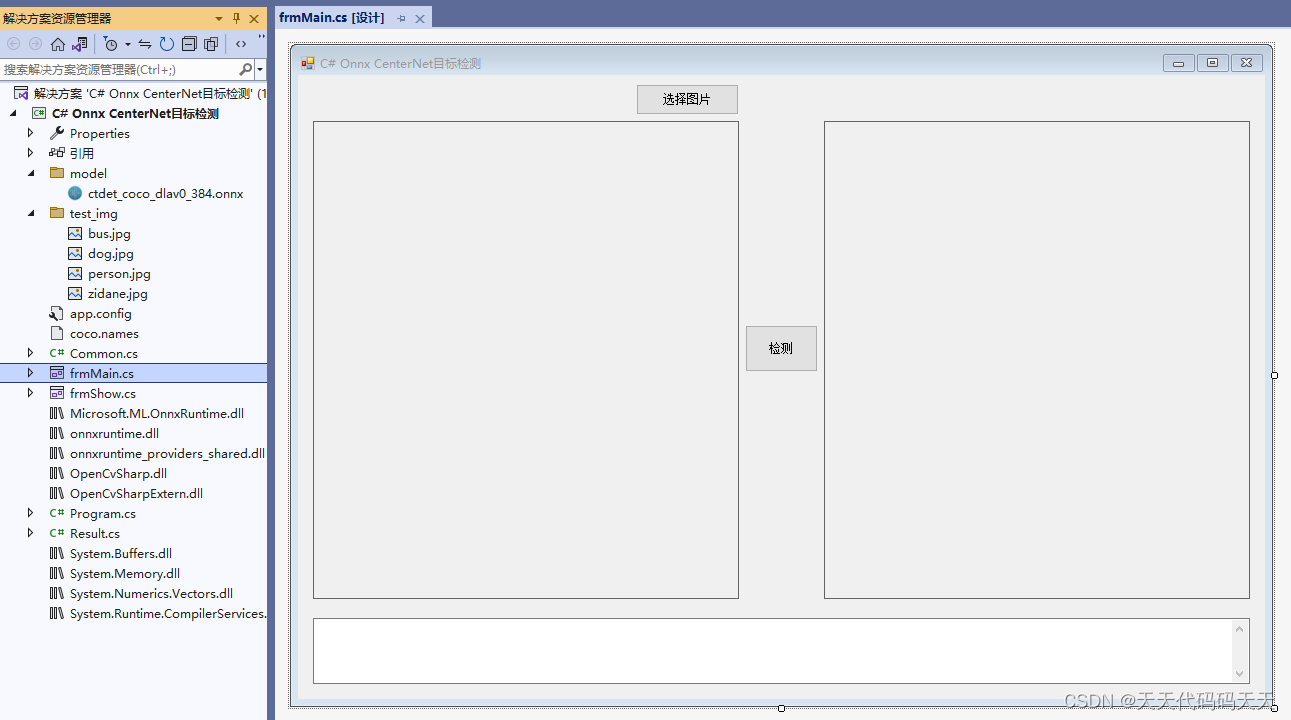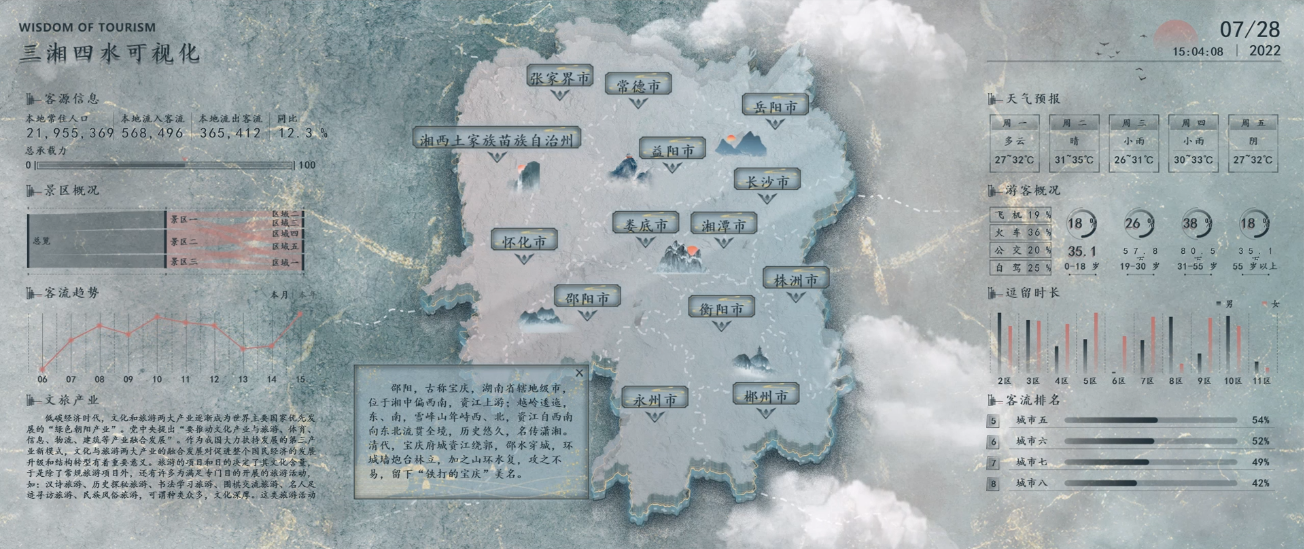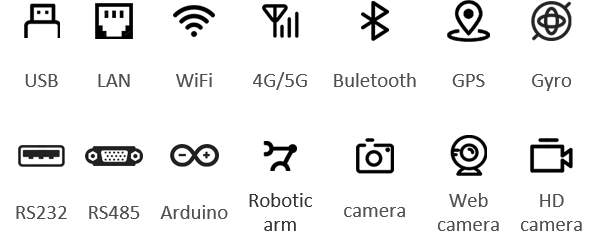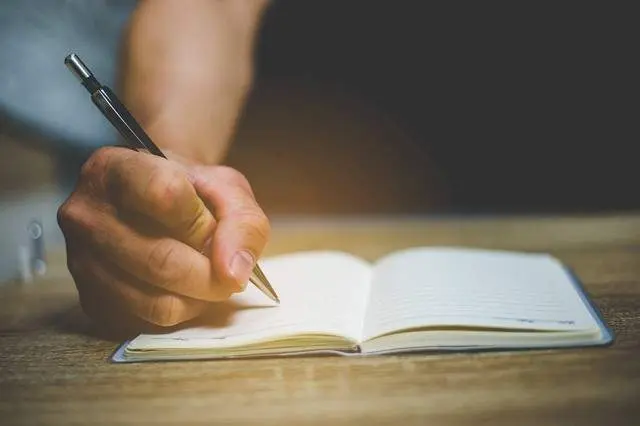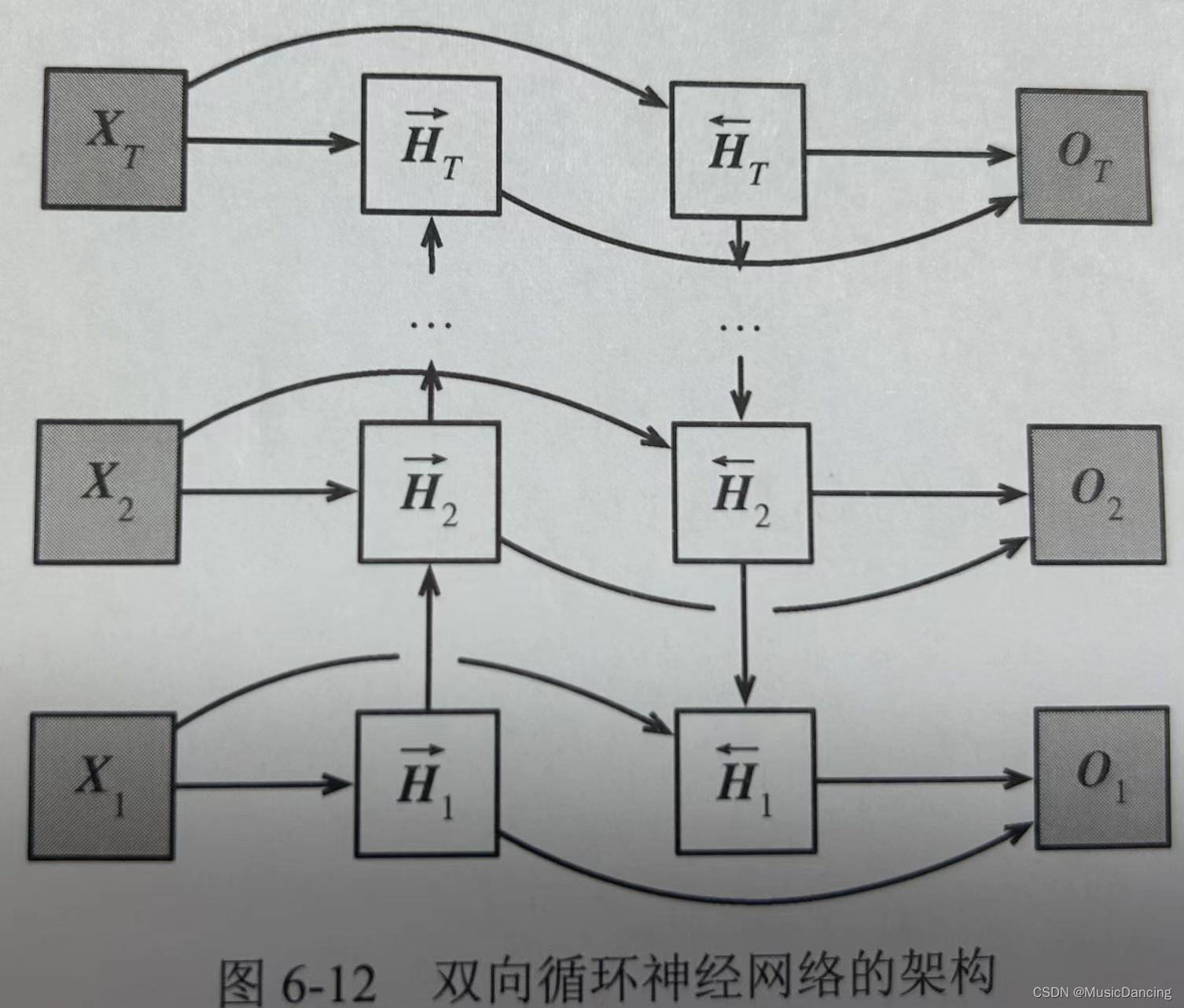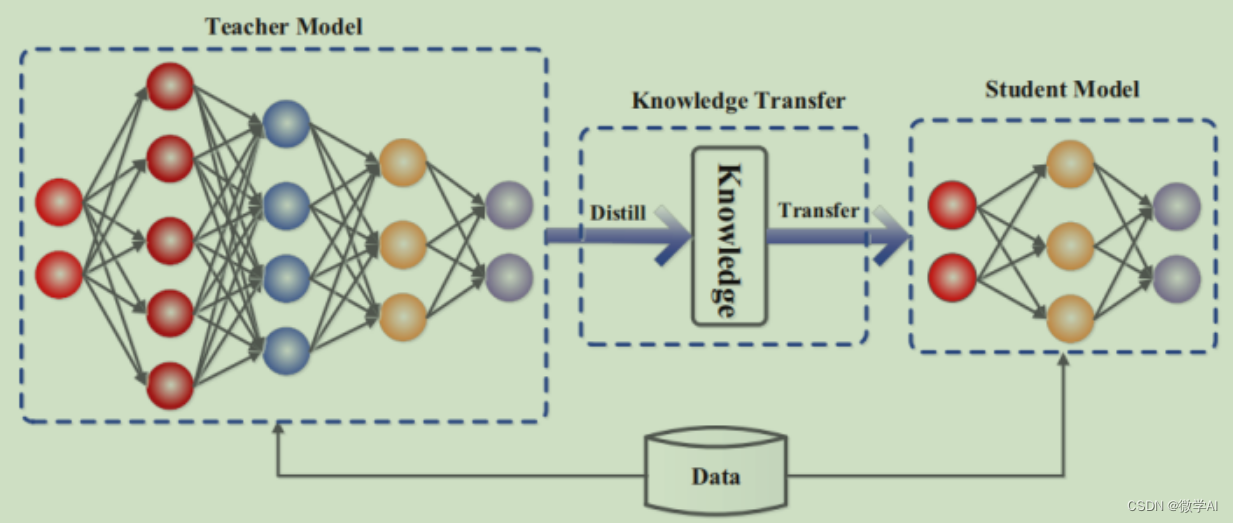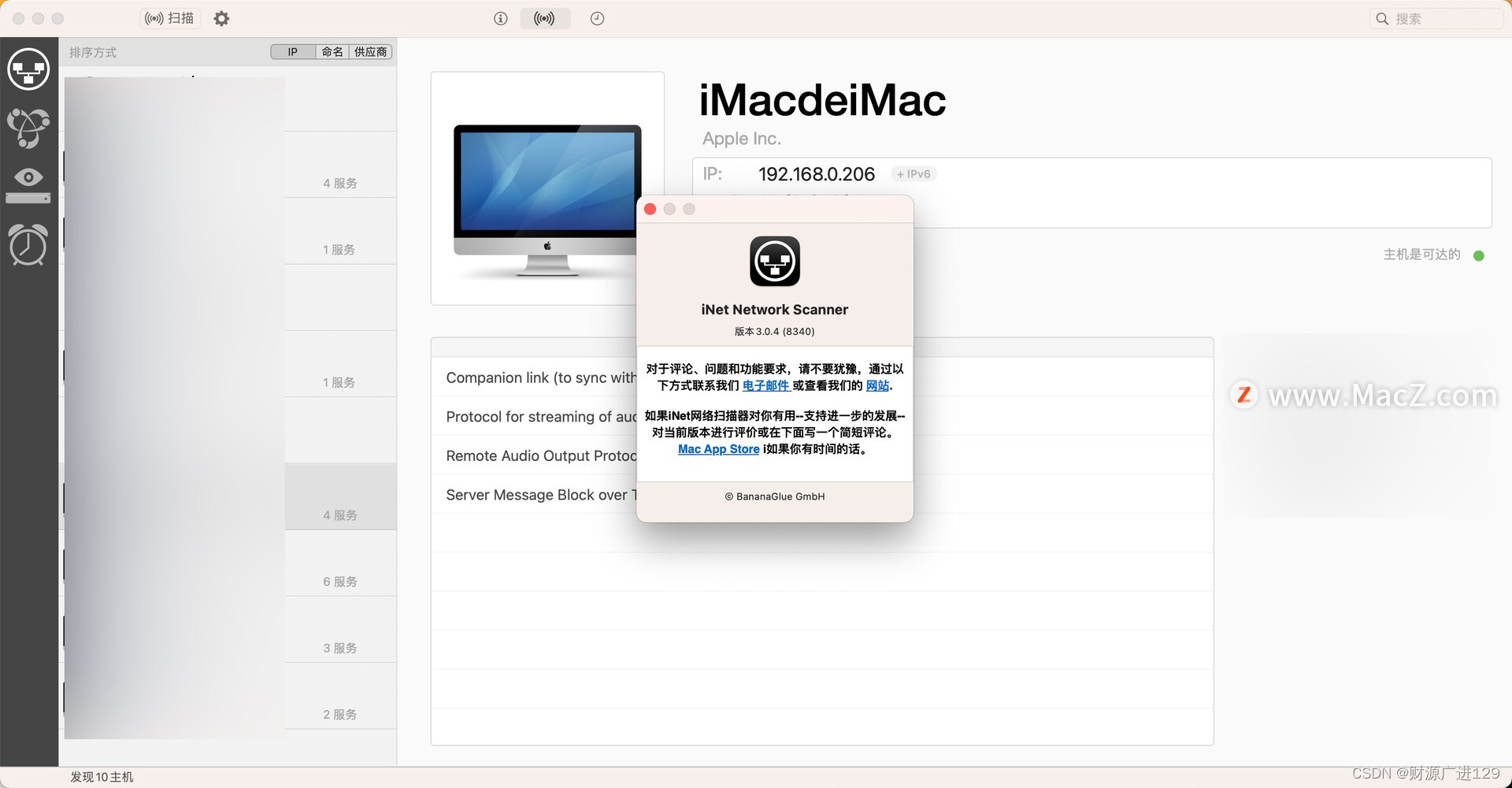文章目录
- 1 引言
- 1.1 现有的数据存储方式有哪些?
- 1.2 以上存储方式存在哪些缺点?
- 2 数据库
- 2.1 概念
- 2.2 数据库的分类
- 3 数据库管理系统
- 3.1 概念
- 3.2 常见数据库管理系统
- 4 MySQL
- 4.1 简介
- 4.2 访问与下载
- 4.3 安装
- 4.3.1 解压缩到非中文目录
- 4.3.2 编写配置文件
- 4.3.3 执行命令初始化
- 4.3.4 开启服务
- 4.3.5 修改密码
- 4.4 安装BUG
- 4.4.1 报错120.dll
- 4.4.2 没有服务名
- 4.4.3 初始化失败
- 4.4.4 万能解决方案
- 4.5 卸载
- 4.6 配置环境变量
1 引言
1.1 现有的数据存储方式有哪些?
- Java程序存储数据(变量、对象、数组、集合),数据保存在内存中,属于瞬时状态存储。
- 文件(File)存储数据,保存在硬盘上,属于持久状态存储。
1.2 以上存储方式存在哪些缺点?
- 没有数据类型的区分。
- 存储数据量级较小。
- 没有访问安全限制。
- 没有备份、恢复机制。
2 数据库
2.1 概念
数据库是按照数据结构来
组织、存储和管理数据的仓库。 是一个长期存储在计算机内的、有组织的、有共享的、统一管理的数据集合。
自己理解: 数据库就是
存储数据的一个仓库
2.2 数据库的分类
关系结构数据库:Oracle、DB2、MySQL、SQL Server,以表格(Table)存储,多表间建立关联关系,通过分类、合并、 连接、选取等运算实现访问。非关系型数据库:ElastecSearch、MongoDB、Redis、HBase等,多数使 用哈希表,表中以键值(key-value)的方式实现特定的键和 一个指针指向的特定数据
数据库的分类,关系型和非关系型数据库,后期面试常问!
3 数据库管理系统
3.1 概念
数据库管理系统(DataBaseManagement System,DBMS):指一种操作和管理数据库的大型软件,用于建立、使 用和维护数据库,对数据库进行统一管理和控制,以保证数据库的安全性和完整性。用户通过数据库管理系统访问数据库中的数据。
DBMS,一种操作和管理数据的一个软件
3.2 常见数据库管理系统
Oracle:被认为是业界目前比较成功的关系型数据库管理系 统。Oracle数据库可以运行在UNIX、Windows等主流操作系 统平台,完全支持所有的工业标准,并获得最高级别的ISO 标准安全性认证。
ps: Oracle政府系统,特别是银行证券金融用的比较多
ps: 现在已经在慢慢使用国产数据库替换Oracle
ps: 由阿里提出一个口号"去IOE"
DB2:IBM公司的产品,DB2数据库系统采用多进程多线索体 系结构,其功能足以满足大中公司的需要,并可灵活地服务 于中小型电子商务解决方案。
SQL Server:Microsoft 公司推出的关系型数据库管理系统。 具有使用方便可伸缩性好与相关软件集成程度高等优点。
SQLLite:应用在手机端的数据库。手机通讯录,短信等
MySQL
ps: mysql是现在中小型公司用,市场占绝大部分
4 MySQL
4.1 简介
MySQL是一个
关系型数据库管理系统,由瑞典MySQL AB 公 司开发,现在已经属于 Oracle 旗下产品。MySQL 是最流行的关系型数据 库管理系统之一,在 WEB 应用方面,MySQL是最好的RDBMS(RelationalDatabase Management System,关系数据库管 理系统) 应用软件之一。开源免费!

4.2 访问与下载
官方网站:https://www.mysql.com/
下载地址:https://dev.mysql.com/downloads/mysql/
最新版本是8版本,我们要安装使用的是5.7
4.3 安装
mysql现在安装的是5.7.mysql的安装方式有两种:
一种是exe方式
另外一种解压版
这次就使用解压版安装
4.3.1 解压缩到非中文目录
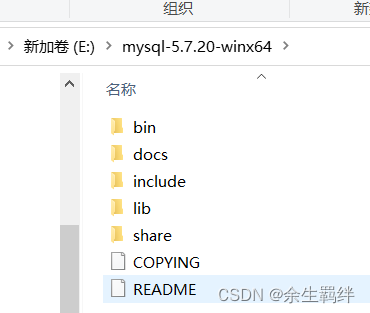
4.3.2 编写配置文件
1) 在安装目录下新建my.ini的配置文件
打开文件后缀和隐藏文件显示
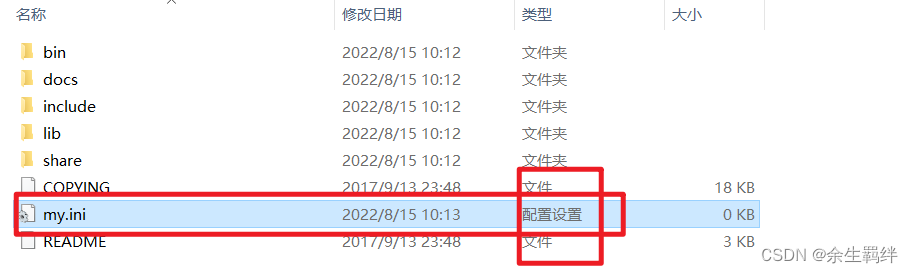

2) 新建文件内编写内容
my.ini文件内容
[Client]
port = 3306
[mysqld]
#设置3306端口
port = 3306
# 设置mysql的安装目录
basedir=E:\mysql-5.4.4.20-winx64
# 设置mysql数据库的数据的存放目录
datadir=E:\mysql-5.4.4.20-winx64\data
# 允许最大连接数
max_connections=200
# 服务端使用的字符集默认为8比特编码的latin1字符集
character-set-server=utf8
# 创建新表时将使用的默认存储引擎
default-storage-engine=INNODB
[mysql]
# 设置mysql客户端默认字符集
default-character-set=utf8
特别说明:
basedir 要换成自己的路径
datadir 要换成自己的路径,且该data文件夹不能存在,因为后续会自动创建.现在存在反而后续会初始化失败!!
4.3.3 执行命令初始化
1) 使用管理员权限打开命令提示符(CMD)
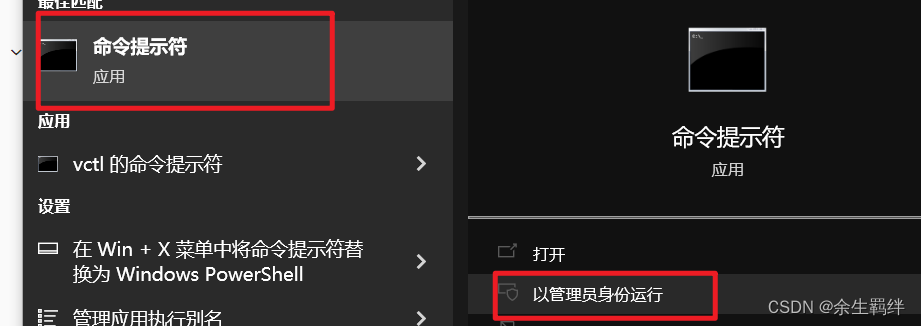
2) 进入到mysql的安装路径的bin目录下
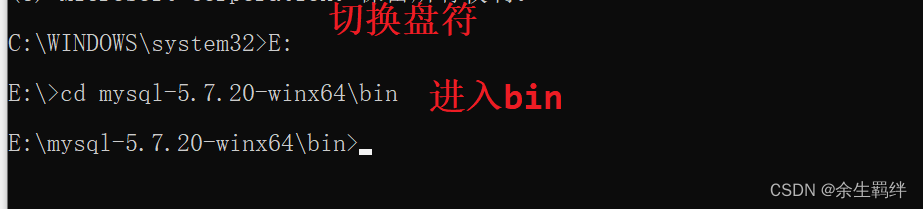
3) 执行命令
安装服务
mysqld --install // 显示服务安装成功后继续执行命令
Service successfully installed // 成功了
初始化mysql
mysqld --initialize --console // 初始化,成功后有一个临时密码 0.X*8Ym7AlH2
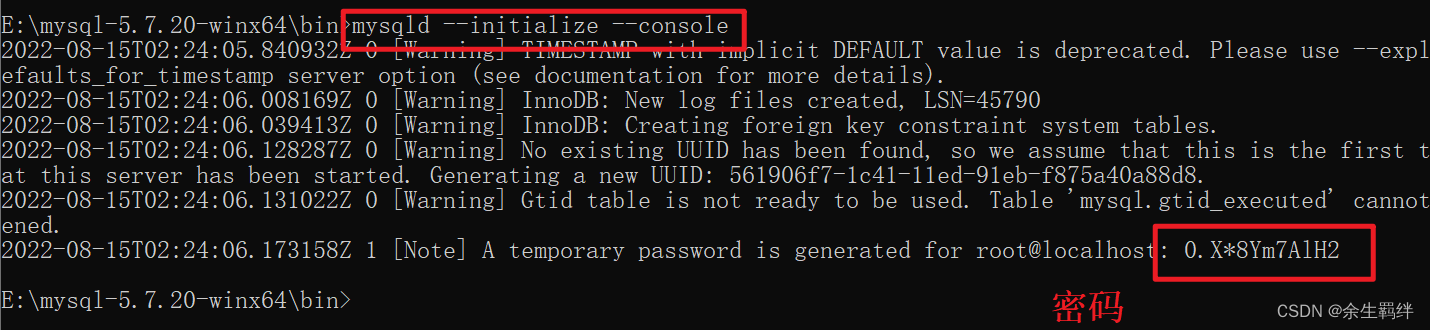
4.3.4 开启服务
执行命令,开启mysql服务
net start mysql
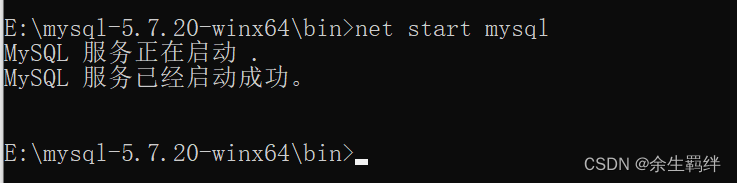
4.3.5 修改密码
登录到mysql
mysql -uroot -p
Enter password: 0.X*8Ym7AlH2

4024159.png?origin_url=day38_MySQL.assets%2Fimage-20220815102744623.png&pos_id=img-WecCPsYk-1701874681543)
修改密码
set password = password('123456');

退出再试
4.4 安装BUG
4.4.1 报错120.dll
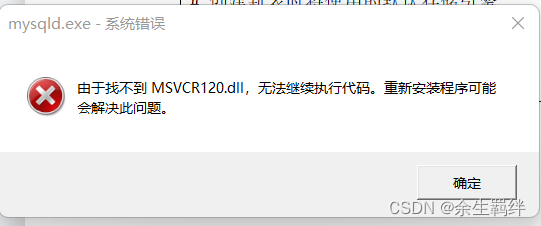
下载安装
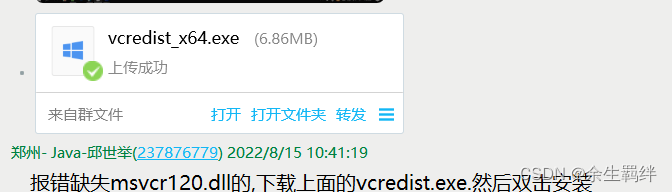
双击安装后,重新执行命令
4.4.2 没有服务名

缺失一个步骤,需要执行命令 mysqld --install,后再开启服务
4.4.3 初始化失败
执行完mysqld --initialize --console 后,没有出现密码
- 确定my.ini配置文件内容是否正确
- 安装路径内是否已经存在data文件夹,如果存在的话删除data文件再试
还有一点,出现下面报错:

这是因为你把你之前的mysql数据data文件直接复制过来了,但是问题不大。
这样 的话,就可以省略初始化步骤了。直接用之前的文件就行。
此时密码就是你之前数据库的密码。
4.4.4 万能解决方案
1 认真,慢
2 检查my.ini内容是否正确
3 管理员权限进入cmd
4 执行命令先删除服务 mysqld remove
5 再重新安装服务器mysqld --install
6 在重新初始化产生密码
7 启动服务
4.5 卸载
在这里给推荐一个卸载软件,用着非常舒服
geek
页面长这样,卸载mysql非常干净。省去下面步骤。
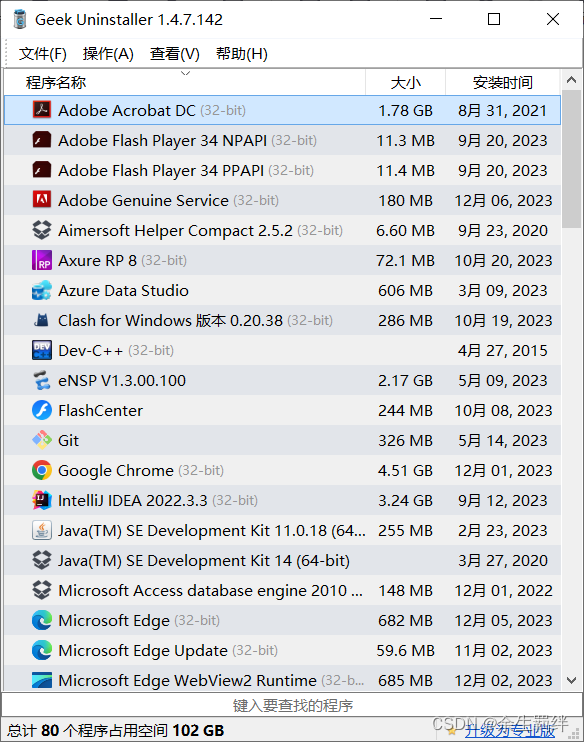
- 开始-控制面板-卸载程序-mysql
如果找到,右键卸载
- 删除隐藏文件
C:\ProgramData\MySQL
- 删除MySQL文件夹
删除MySQL的安装文件
- 删除注册表
打开注册表 windos+r 输入 regedit
\HKEY_LOCAL_MACHINE\SYSTEM\ControlSet001\services\eventlog\Application\MySQL
\HKEY_LOCAL_MACHINE\SYSTEM\ControlSet002\services\eventlog\Application\MySQL
将最后一个MySQL文件删除
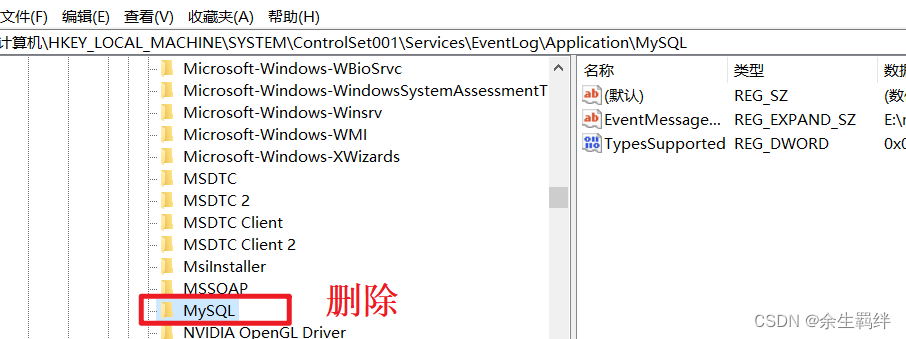
4.6 配置环境变量
选择我的电脑–>右键属性–>高绩系统设置–>系统环境变量
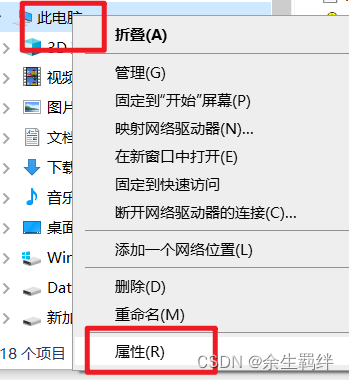
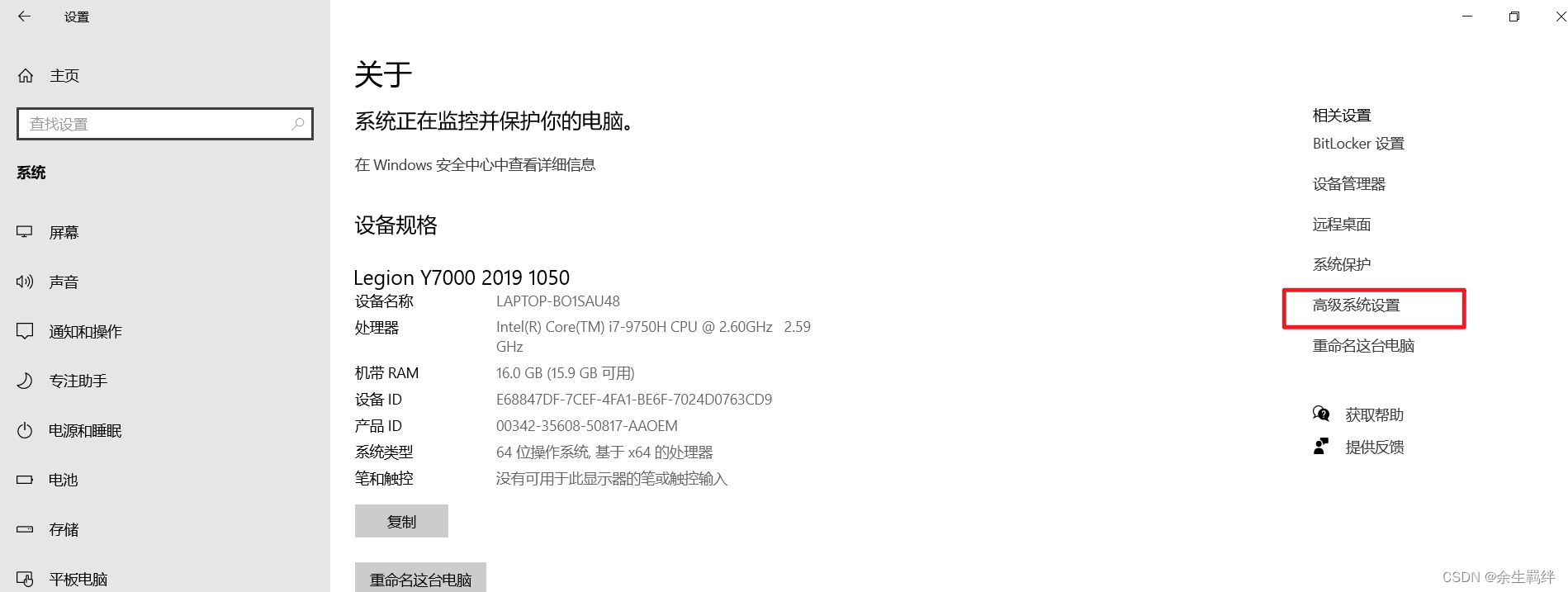
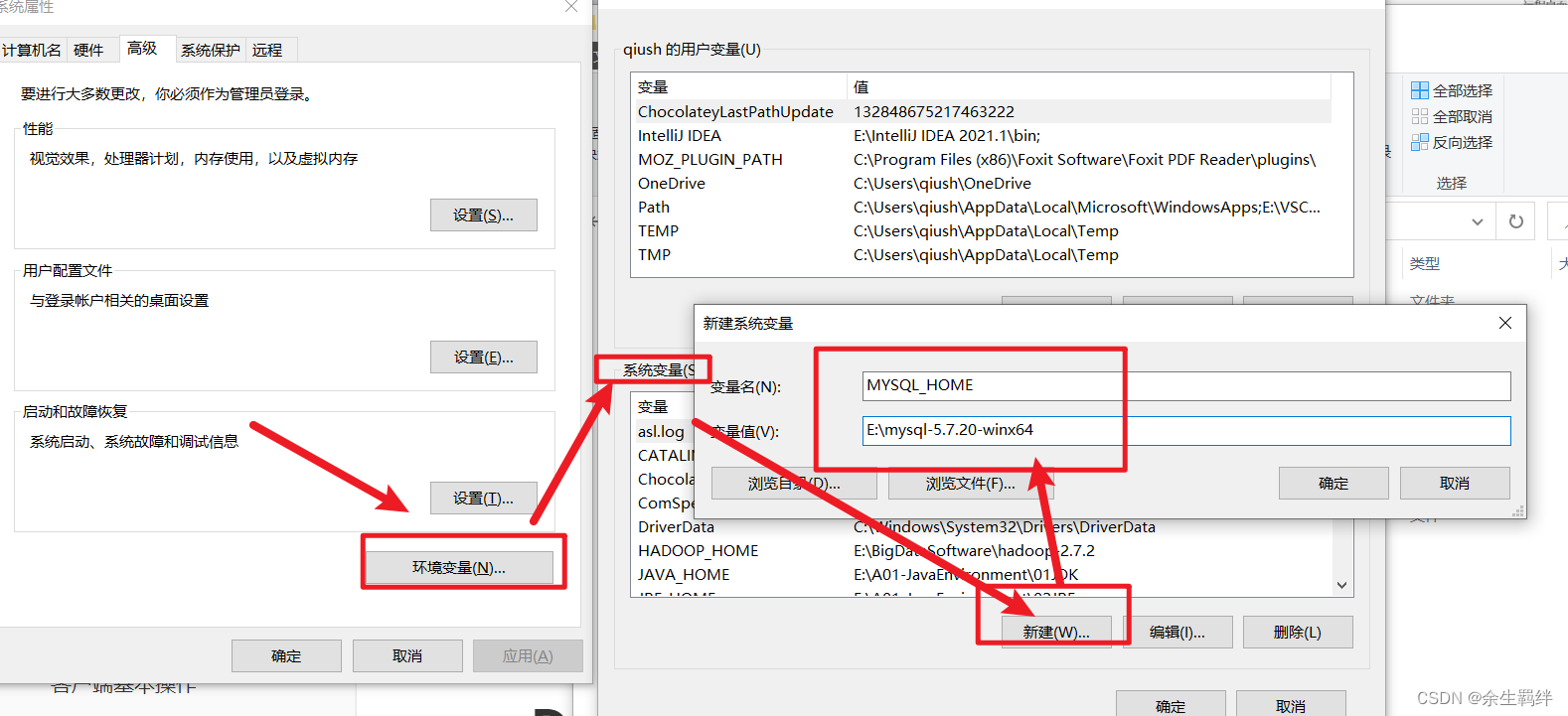
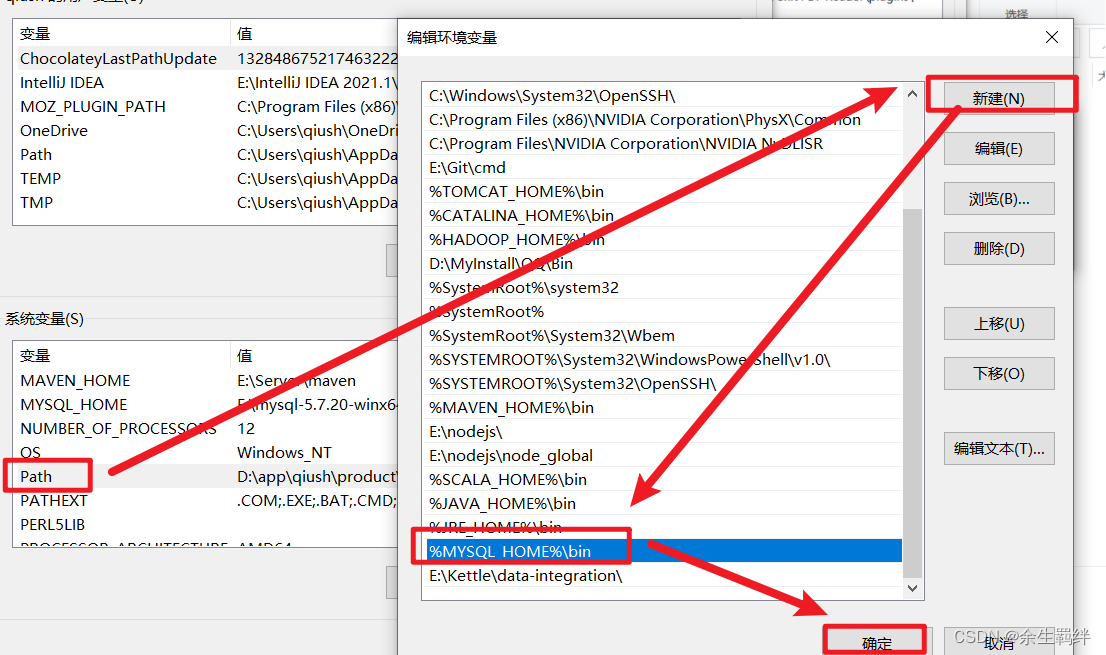

然后就能使用了!